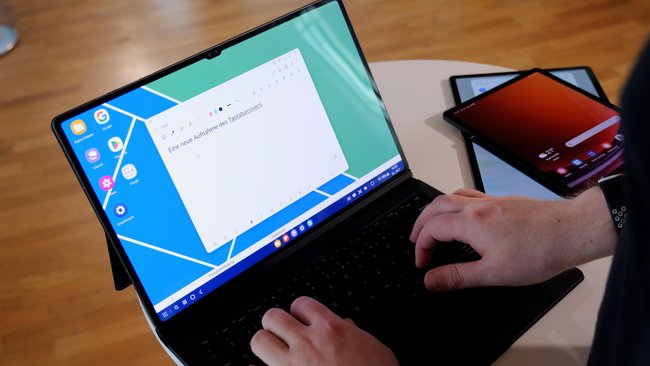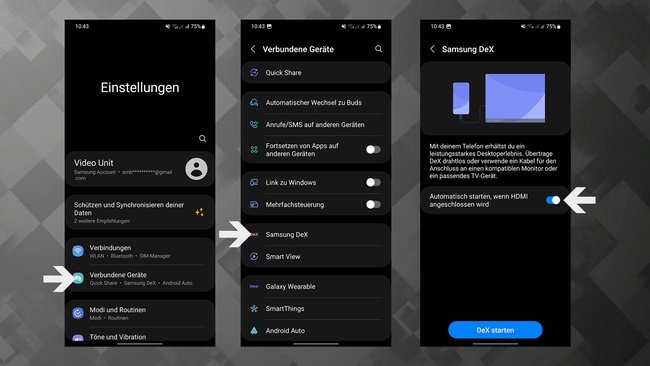Bereits 2018 hat Samsung die Desktop-Oberfläche „Dex“ eingeführt. Damals funktionierte das System ausschließlich mit einer zusätzlichen Dockingstation. Das ist mittlerweile anders: Einfach ein HDMI-Kabel an den USB-C-Port anschließen und schon kann es losgehen – das Smartphone oder Tablet wird so zum (fast) vollwertigen Computer. Wir haben uns den aktuellen Stand von DeX einmal genauer angesehen.
Was ist Dex?
Der Name Dex ist eine Abkürzung für „Desktop Experience“. Viele Smartphones und Tablets von Samsung haben Dex integriert, es handelt sich um eine separate Desktop-Oberfläche, die aktiviert wird, wenn ein externer Bildschirm angeschlossen wird. Wie an einem Desktop oder Laptop können Apps dann in Fenstern geöffnet werden, die frei positionierbar sind, in der Größe veränderbar und sich überlappen können.
Welche Geräte werden unterstützt?
Viele aktuelle Smartphones und Tablets unterstützen Samsung Dex. Dazu gehören die Galaxy-S-Reihe ab dem S8, Galaxy Note ab Galaxy Note 8, sowie die Galaxy-Z-Fold-Reihe.
Ab dem Galaxy Tab S4 werden auch Tablets mit der Dex-Funktion ausgestattet. Besonderes Merkmal: Hier kann „Dex on Device“ genutzt werden. Völlig ohne Adapter kann bei Tablets der Desktop-Modus aktiviert werden. In Kombination mit einem passenden Tastatur-Cover lässt sich so im Handumdrehen das eigene Tablet wie ein Laptop bedienen. Wir sind in unserem Hands-On zum Galaxy Tab S9 kurz darauf eingegangen.
Die Smartphones und Tablets der Galaxy-A-Reihe werden – mit Ausnahme des Galaxy A90 – nicht unterstützt.
Dex anschließen und starten
Zu Beginn der ersten Dex-Generation war noch ein zusätzliches Dock von Samsung nötig, um den Dex-Modus zu starten. Das hat sich inzwischen geändert. Es reicht ein einfaches HDMI-Adapter-Kabel, um Dex zu starten.
Wer zusätzlich Tastatur und Maus per USB anschließen möchte, kann ein günstiges USB-C-Dock nutzen.
Wird Dex vom eigenen Gerät unterstützt, kann es per Schnelleinstellungskachel aktiviert werden. Außerdem ist voreingestellt, dass der Modus sich selbst startet, sobald ein HDMI-Kabel angeschlossen wurde.
Sollte das nicht passieren, öffnet die ⚙ Einstellungen. Unter Verbundene Geräte → Samsung Dex findet ihr die Einstellung Automatisch starten, wenn HDMI angeschlossen wird. Ist diese aktiviert, wird Dex automatisch gestartet, sobald ein HDMI-Kabel erkannt wird.
Besitzt man einen Fernseher mit Miracast-Unterstützung, kann außerdem „Wireless Dex“ verwendet werden, um den Desktop drahtlos auf den Fernseher zu übertragen.
Übrigens: Mit der Dex-App für Windows kann die Dex-Oberfläche auch an einem Windows-PC genutzt werden.
Welche Apps werden unterstützt?
Dex ist eine Oberfläche, die auf Android basiert, entsprechend werden prinzipiell alle Apps aus dem Google Play Store und dem Galaxy Store unterstützt. Es kann einige Ausnahmen geben, die allerdings selten sind.
Habt ihr also bereits einiges an Apps auf eurem Samsung-Tablet oder -Smartphone installiert, ist die Chance hoch, dass ihr genau diese Apps auch im Dex-Modus nutzen könnt.
Einen genaueren Einblick in Dex geben wir euch in unserem Video oben im Artikel.
Hat dir der Beitrag gefallen? Folge uns auf WhatsApp und Google News und verpasse keine Neuigkeit rund um Technik, Games und Entertainment.